OpenCV 4.3.0 版本,在4月份发布了,新加的功能如下:
https://github.com/opencv/opencv/wiki/ChangeLog#version430
其中,imgproc 模块的 HoughCircles() 函数,新加了检测算法 HOUGH_GRADIENT_ALT,精度得到了很大的提升
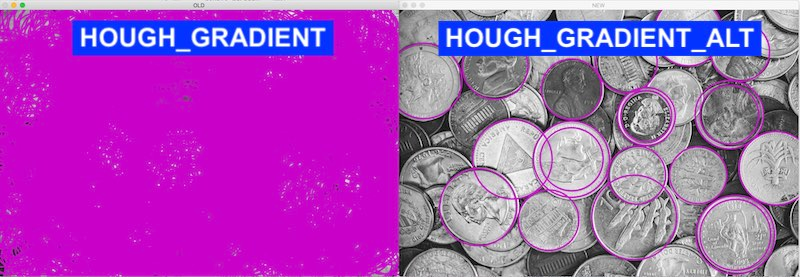
另外,国内团队 Open AI Lab 将他们的 Tengine 库集成到了DNN 模块中,提升了 DNN 运行在 ARM 平台中的速度
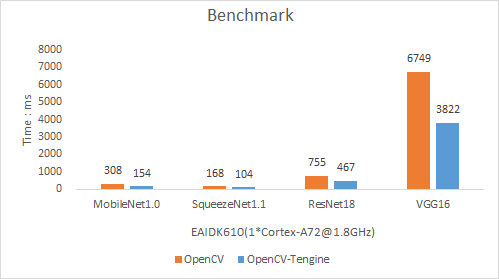
本文以 Win10 64 位 为例,简述 OpenCV 的编译配置过程 (如果是 32 位系统,则对应 32位 的 cmake 和 Qt 软件)
1 编译准备
1.1 VS 或 Qt
选择一:VS2019 社区版,下载地址
注意:安装 VS 2019,要求操作系统 Win7 SP1 以上版本
选择二:VS2019 + Qt,下载地址 或 在线安装 (Qt6 以上推荐在线安装)
注意:Qt 开源,但在下载时,需要注册账号,并遵守一些开源的协议
1.2 cmake
选择解压版,在 /bin 目录下,直接点击 cmake-gui.exe 可运行
下载地址:https://cmake.org/download/ 或 https://github.com/Kitware/CMake/releases
1.3 OpenCV
首先,分别下载 opencv 源码 和 opencv_contrib 源码;然后,解压两个压缩包,准备编译
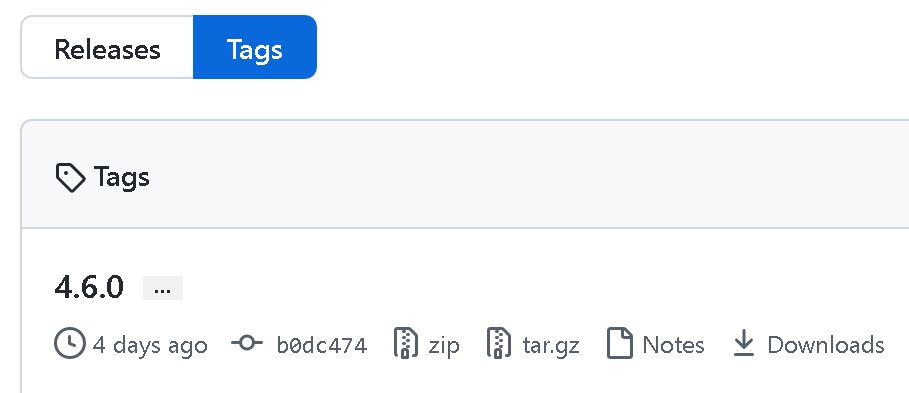
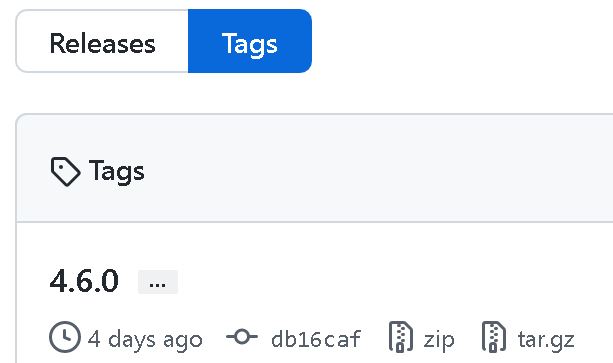
2 cmake 配置生成
cmake 在配置过程中,会自动下载一些文件,如 opencv_ffmpeg.dll 等,因此需要保持网络畅通
2.1 路径
找到 cmake 的 cmake-gui.exe,点击运行,配置目录如下:
- source, 指向解压后的 opencv 文件夹
- binaries,可自建一个文件夹

2.2 配置
2.2.1 opencv-master
设置好路径,点击左下角的 Configure 按钮,弹出窗口,如下

点击 Finish 按钮,继续,此时界面的 Configure 按钮变为 Stop,表示配置进行中 ...
注意:如遇到问题,先检查错误信息;再点击 File -> Delete Cache,退出 cmake-gui,并将 build 文件夹下的内容清空,再重复步骤 2.1 和 2.2,
等 Configure 依次结束后,如果 cmake 的主界面仍有红色区域,则再次点击 Configure 进行配置,直到红色区域完全消失。
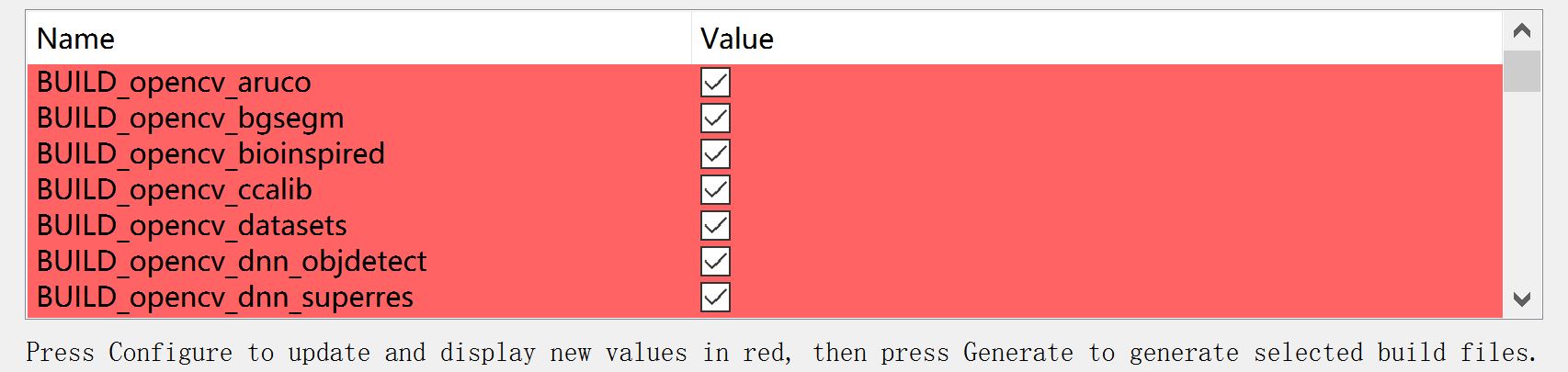
下图是 Configure 完成后的界面,红色消失,只剩白色的区域
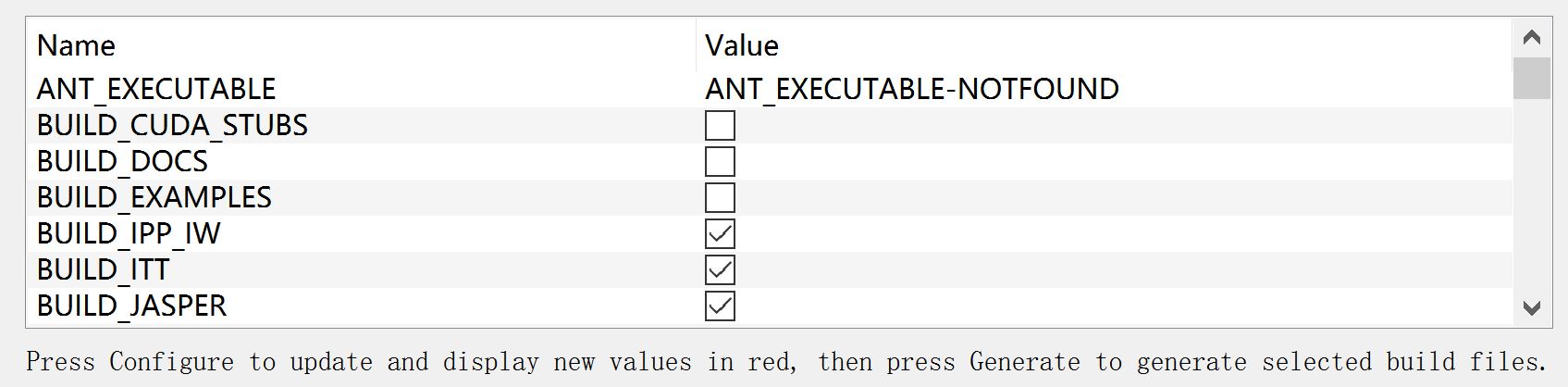
2.2.2 opencv_contrib-master
找到 Name 下的 OPENCV_EXTRA_MODULES_PATH,为其设置 opencv_contrib-4.3.0 的路径 ,精确到 /modules 目录

再次点击 Configure 进行配置,可能需要 Configure 两三次之后,红色区域才能完全消失。
最后,点击 Generate,出现 “Generating done” 则意味着 cmake 的工作结束了。
2.3 VS 编译
用 Visual Studio 打开 OpenCV.sln,分别在 Debug 和 Release 下,编译该工程
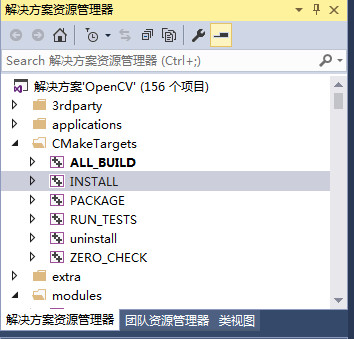
编译完成后,在相应的 lib 和 bin 文件夹中,分别找到 debug/release 的 .lib 静态库 和 .dll 动态库,拷贝到 3rdparty\opencv 中
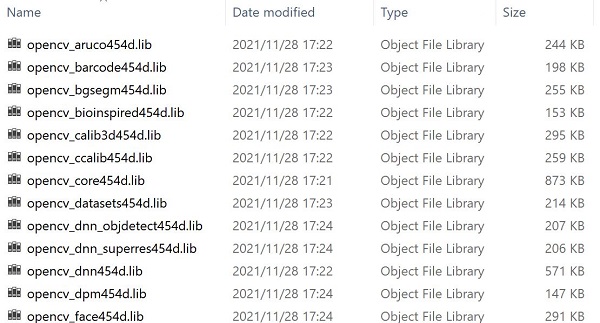
3 VS 下的配置
1) 环境变量
计算机 -> 属性 -> 高级系统设置 -> 环境变量,编辑系统变量里的 path 变量,为其添加变量值 D:\opencv\460\x64\vc16\bin\debug
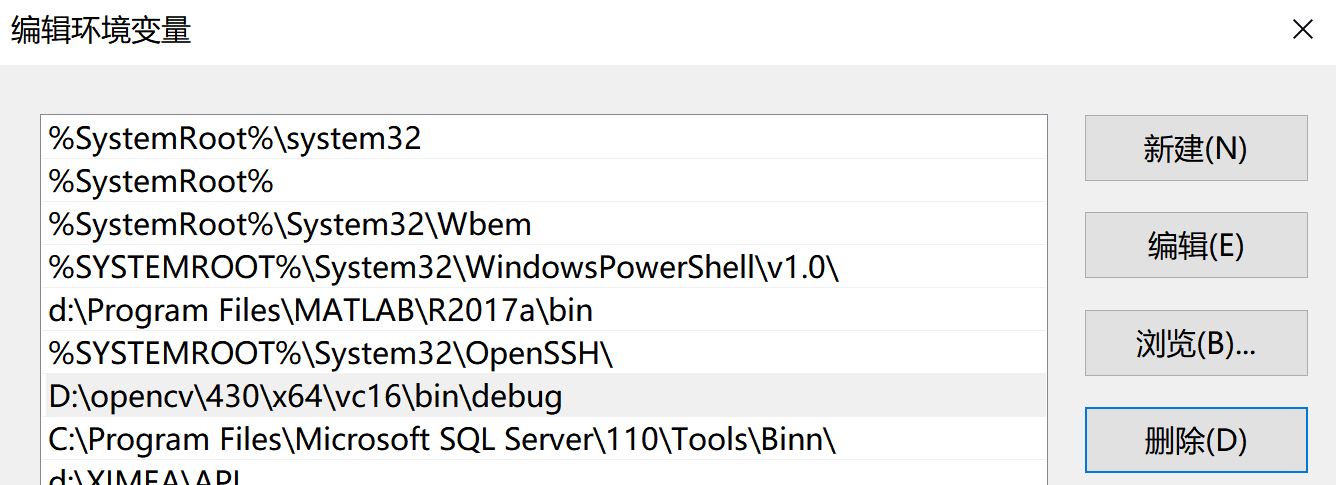
2) 头文件和库文件
头文件: D:\opencv\460\include
库文件: D:\opencv\460\x64\vc14\lib\debug

3) 依赖项
生成的 lib 库,格式为 “opencv_modulename_version_d.lib”,带 "_d" 的对应 Debug 模式,不带的对应 Release 模式。
可根据需要,添加相应的静态库。 例如,人脸识别时,用到 face 模块,可在依赖项中,添加 opencv_face4xxd.lib

4 Qt 下的配置
1) 环境变量
与 VS 的配置一样,添加 path 变量值 D:\opencv\460\x64\vc16\bin\debug;
另外,不要忘记添加 Qt 的 path 变量值 D:\Qt\Qt5.12.8\5.12.8\msvc2017_64\bin;
2) 头文件和库文件
以简单的读图程序为例,需要在新建的 Qt 工程配置文件中,添加如下代码:
LIBS += -L$$PWD/../../opencv/430/x64/vc16/lib/debug -lopencv_highgui430d \
-lopencv_core430d \
-lopencv_imgproc430d \
-lopencv_imgcodecs430d
INCLUDEPATH += $$PWD/../../opencv/430/include
可根据具体的需要,适当添加新的库文件,比如,用于人脸识别的 opencv_face430d,深度神经网络 opencv_dnn430d 等等。
配置完成,尽情享受 OpenCV 的世界吧 ^_^
更新记录
2017年10月12日: 升级为 Win10 64 位系统,CMake 3.10.0,OpenCV 3.3,Qt 5.9.1,生成并配置成功。
2018年11月21日: 升级为 Opencv 4.0.0,Qt 5.9.6,CMake 3.13.0,新加的 opencv_gapi 模块出现编译错误,生成不成功,其它模块生成并配置成功。

2019年10月10日:升级为 OpenCV 4.1.1,Qt 5.12.5,CMake 3.15.4,仍有 opencv_gapi 模块出现编译错误,生成不成功,其它模块生成并配置成功。
2020年4月12日:升级为 OpenCV 4.3.0,Visual Studio 2019,Qt 5.12.8,CMake 3.17.1,生成并配置成功。
2021年11月28日:升级为 OpenCV 4.5.4,Visual Studio 2019,CMake 3.20.5,生成并配置成功
2022年6月15日:升级为 OpenCV 4.6.0,Visual Studio 2019,CMake 3.22.5,生成并配置成功
原文链接: http://www.cnblogs.com/xinxue/
专注于机器视觉、OpenCV、C++ 编程




 浙公网安备 33010602011771号
浙公网安备 33010602011771号